你是否感觉电脑里的照片越来越多,却始终找不到一款既能高效管理又能轻松美化的图片App?我们为你精心挑选了6款黑科技图片App神器,每一款都是你不可或缺的利器。
不论你是摄影小白还是图片处理高手,从图片整理、分类到编辑,这些工具全都帮你一键搞定。让我们一起来看看这些神器如何改变你的照片管理方式,让你的图片库井井有条、焕然一新!准备好了吗?开始探索吧!

01
缩小图片:Rimage_GUI
Squoosh的替代品,可以帮助你将图片的体积缩小!支持rimage至preview版本!

Rimage_gui是rimage的gui版,支持批量选中图片进行格式调整,如压缩、更改大小等。

经过压缩后图片体积会大幅度缩小,但其质量变化肉眼基本不可见。

「rimage_gui」:
https://pan.quark.cn/s/1f15b8f681e1
开源:
https://github.com/Mikachu2333/rimage_gui
02
相机图片管理:digiKam
digiKam是一款数码照片管理器,免费开源。支持大量的图片管理,可以帮助我们轻松地处理超过100,000 张图像!

它提供高效的编辑工作流程,可以处理原始文件、编辑JPEG,将照片发布到社交媒体;支持使用元数据,可查看和编辑元数据。

你可以轻松导入和管理你的照片,将这些照片放在相册中,并按时间顺序、文件夹布局或自定义进行排序。同时你还可以将内容导入和导出到远程网络服务的工具,如 Flickr、GPhoto、ImgUr、Facebook 等。
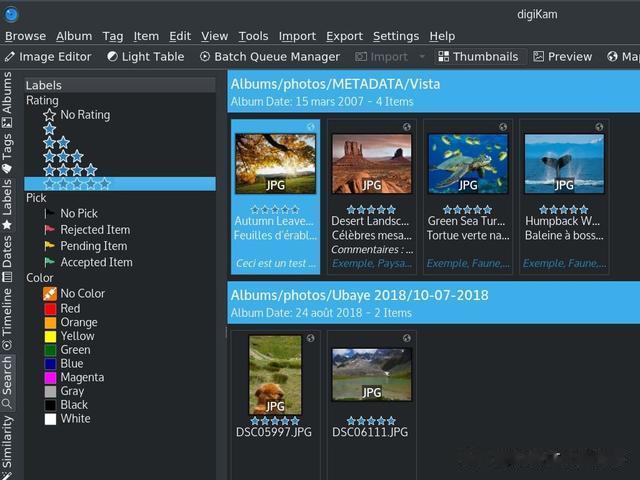
digiKam的标记功能可以标记分散的图像和文件夹,你可以快速直观的浏览这些标记的图像,还可以为图像添加评论。
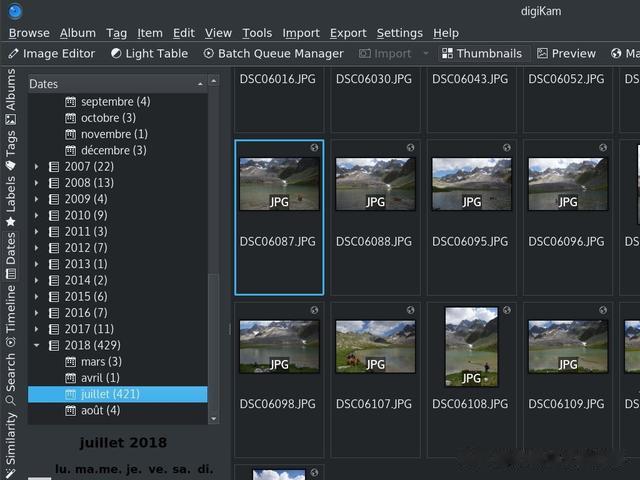
它的界面简洁易操作,更方便你连接到相机并预览、下载/删除你的图像。

同时,该工具还提供了一些常用工具,如红眼校正、颜色校正等,支持对图像进行高级校正,如颜色管理、降噪或特殊效果。

它还支持所有相机RAW文件格式,16位色深,Exif/Makernote/IPTC/GPS/XMP元数据,色彩管理,标记/评级/评论图片等。

「digiKam-win+macOS」:
https://pan.quark.cn/s/96f29cc17787
官网:https://www.digikam.org/
03
图片管理器1:Eagle
这款是很多人都会推荐的一个素材管理软件,支持Windows和macOS。支持图片、截图、视频、音频、字体等内容管理和浏览。

你可以将文件直接丢进Eagle中,它会自动帮助你完成分类、整理,可以快速检索、按需提取需要的素材。
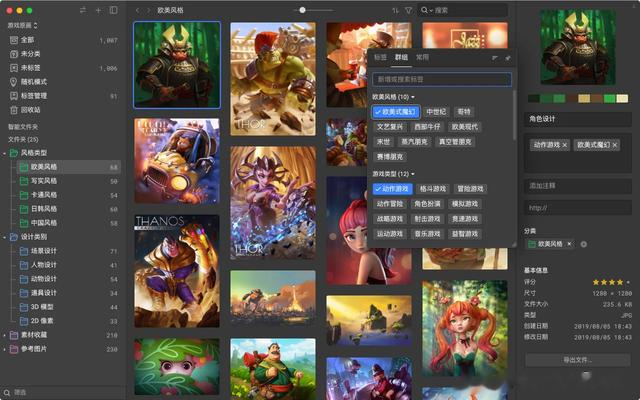
该工具的强大之处是它可以轻松收集和整理不同种类的文件,支持88种格式,除了图片、视频、音频,到设计源文件、相机 RAW等常见格式外,还可以管理字体、办公文档。

你可以将设计项目的“案例、灵感、截图、图片、视频、音频、情绪板”等各种素材放在里面;轻松进行对文件的预览、检索文件等操作。

你可以安装Eagle的浏览器扩展,支持Chrome、Edge、Safari、Firefox、360、百度浏览器等,然后点击右键,选择“将图片保存至 Eagle” ,图片就可以进入Eagle库啦。

注:该工具为付费工具!
「Eagle win+macOS」:
https://pan.quark.cn/s/c404855c6aa0
官网:https://eagle.cool/
04
图片管理器2:零泉
这是一个素材管理工具,可以轻松管理图片、视频、音频、字体、3D以及设计类源等文件,简单高效!
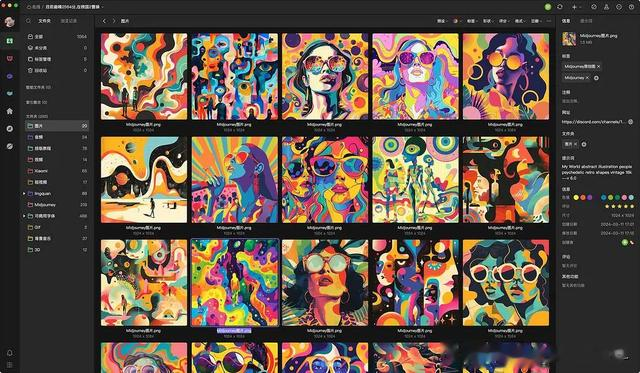
零泉素材管理工具可以一键采集图片、视频、音频、Midjourney、Stable Diffusion提示词等内容,支持云同步、Ps、Ai设计软件插件扩展!

该工具具有多种筛选功能,你可以在网页中拖拽采集和批量采集素材。

①支持在线预览视频、音频、3D、字体等格式文件
②可采集Midjourney、Stable Diffusion图片提示词
③支持文本、音频提取、文本转语音,支持Ps、Ai等设计软件扩展!

它的浏览器插件兼容99%的浏览器,添加插件后,可以拖拽/批量采集Dribbble、instagram、Pinterest、Behance、站酷花瓣,可一键采集作品集!

「零泉win+macOS」:
https://pan.quark.cn/s/e21b7932f5f4
官网:https://lingquan.cool/
05
搜索图片:Umi-OCR案记索图
这是一个可以根据图片中的文本内容搜索本地图片的工具,类似微信、iOS图库、谷歌图库,它不用联网,支持Windows!

该工具是一段autohotkey所写的小工具,基于本地OCR工具Umi-OCR和搜索工具Everything进行了逻辑连接,实现本地OCR并搜索图片内文字查找图片的功能!
案记索图操作方法:
1.下载并解压工具:
获取并解压以下工具:
Umi-OCR 1.3.4Everything案记索图2.配置Umi-OCR:
打开Umi-OCR,按照图示步骤进行设置,必要时勾选“递归子文件夹”选项。

3.批量处理图片文件夹:
将目标图片文件夹拖放到Umi-OCR的批量处理界面,导入完成后,点击“开始任务”,后台等待处理完成。

4.处理其他图片文件夹:
重复上述步骤处理其他图片文件夹。此时,每个包含文字的图片将生成一个同名的txt文件。
5.配置案记索图:
使用记事本打开“案记索图”文件夹中的“setting.ini”,将所有图片文件夹路径添加到其中,并在路径前加上0或1(1表示递归查找子文件夹,0表示只查找该文件夹)。

6.收集txt文件:
运行“收集txt.exe”,将已生成的所有txt文件收集到“案记”文件夹中,完成配置。

7.设置视图:
运行“案记索图.exe”,再打开Everything,将视图设置为“大图标”。

8.快速搜索:
使用快捷键Ctrl+Alt+F打开搜索框,输入关键词并按回车,即可快速定位所需图片。

通过这些步骤,你可以高效地识别和管理图片,并能快速地找到你需要的图片。
案记索图下载:
https://pan.quark.cn/s/ac1fee8620fe
开源:https://github.com/hiroi-sora/Umi-OCR
通过以上内容,你将发现自己已经掌握了一套高效的图片管理与搜索解决方案。从批量处理图片到自动生成文本文件,再到快捷搜索特定关键词,简化了繁琐的操作流程,让您轻松管理大量图片数据。
